Firma Browser Company z Nowego Jorku ogłosiła jakiś czas temu Live Folders wraz z Instant Links w swoim niesławnym Akcie II przeglądarki Arc. Minęło trochę czasu, zanim funkcja pojawiła się w przeglądarce po prawie 2 miesiącach w wersji beta. Ale w końcu nadszedł, przynajmniej częściowo. Dzięki najnowszej aktualizacji Arc Browser na komputerze Mac, tj. wersji 1.38.0, możesz używać Live Folders dla GitHub.
Czym dokładnie są foldery aktywne? Ostatnio głównym celem Arc Browser było zbudowanie przeglądarki, która będzie przeglądać Internet za Ciebie. Chociaż główna funkcja, która naprawdę ucieleśnia tego ducha – Arc Explore – jeszcze nie pojawiła się, Live Folders również stanowią krok w tym kierunku. Dzięki Live Folders Arc Browser chce przewidywać zachowania użytkowników i ograniczać pracę związaną z przeglądaniem Internetu. Na przykład, jeśli naprawdę podoba Ci się blog, automatycznie utworzy on nową kartę w folderze Na żywo, gdy pojawi się nowa historia. Taki jest pomysł.
Teraz w obecnej wersji będzie działać tylko z GitHubem. Dzięki folderom Live GitHub automatycznie skompiluje w jednym miejscu żądania ściągnięcia od Ciebie i Twojego zespołu. podczas interakcji z GitHubem w przeglądarce Arc
- Aby utworzyć folder aktywny w GitHubie, nie musisz nic robić ręcznie. Następnym razem, gdy klikniesz przycisk „Utwórz żądanie ściągnięcia” na Githubie w przeglądarce Arc, automatycznie utworzy się folder aktywny, który będzie automatycznie aktualizowany za każdym razem, gdy pojawi się żądanie ściągnięcia istotne dla Ciebie.
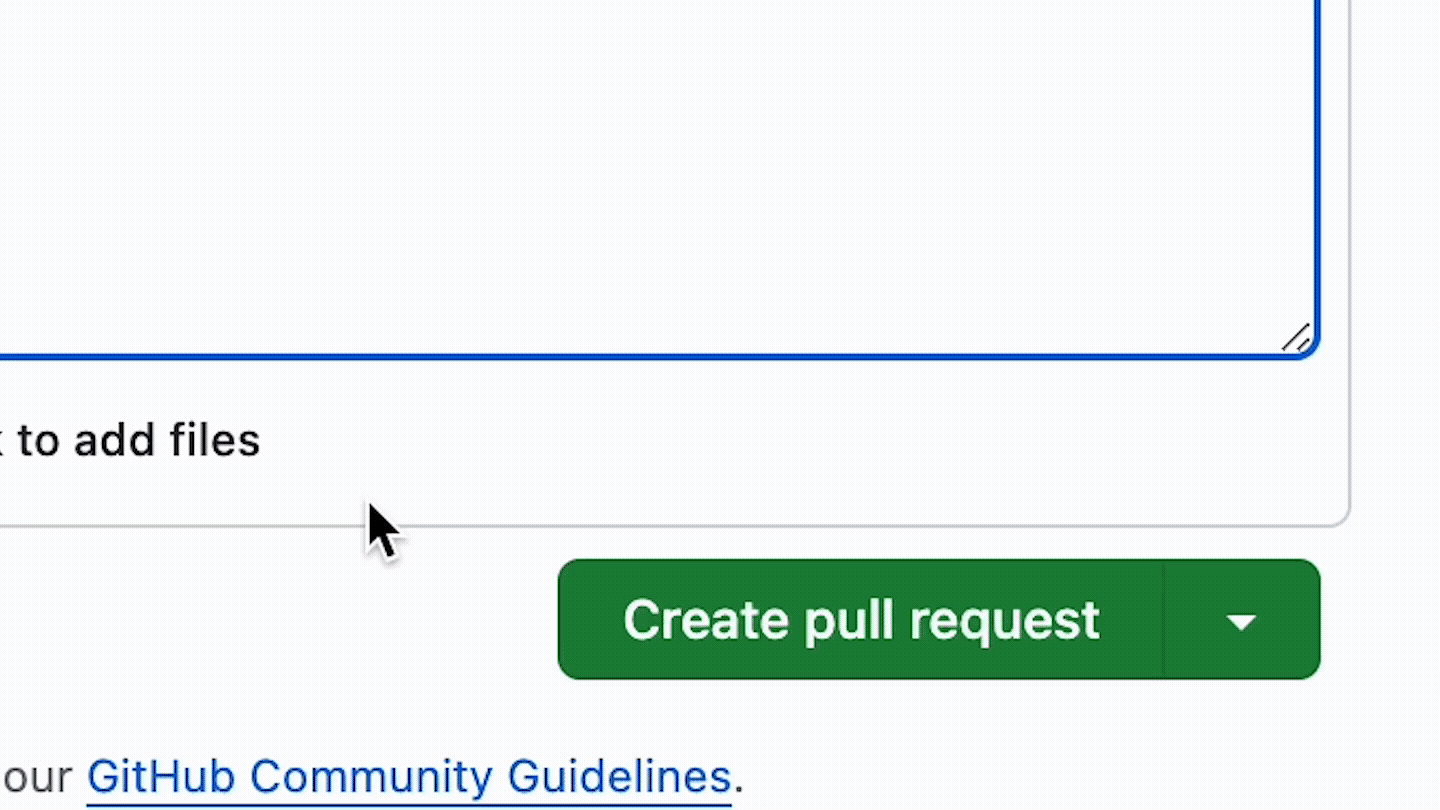
- Możesz także utworzyć folder aktywny ręcznie. Kliknij prawym przyciskiem myszy pasek boczny.
- Następnie przejdź do „Foldery aktywne” i wybierz z podmenu „GitHub” (jedyna opcja w tej chwili).
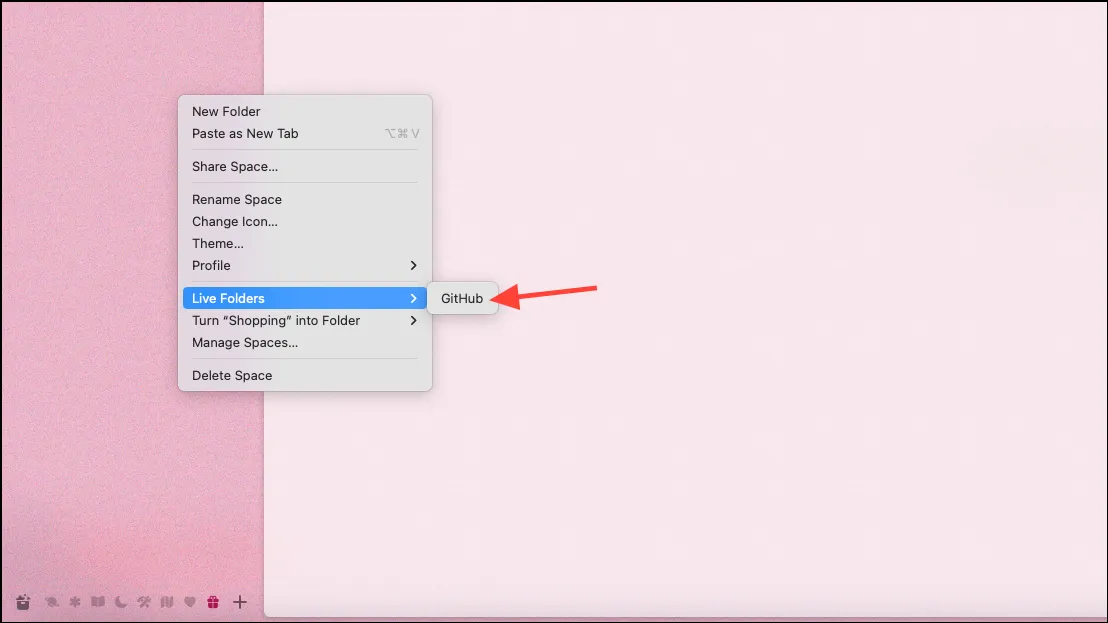
- Folder aktywny pojawi się na pasku bocznym.
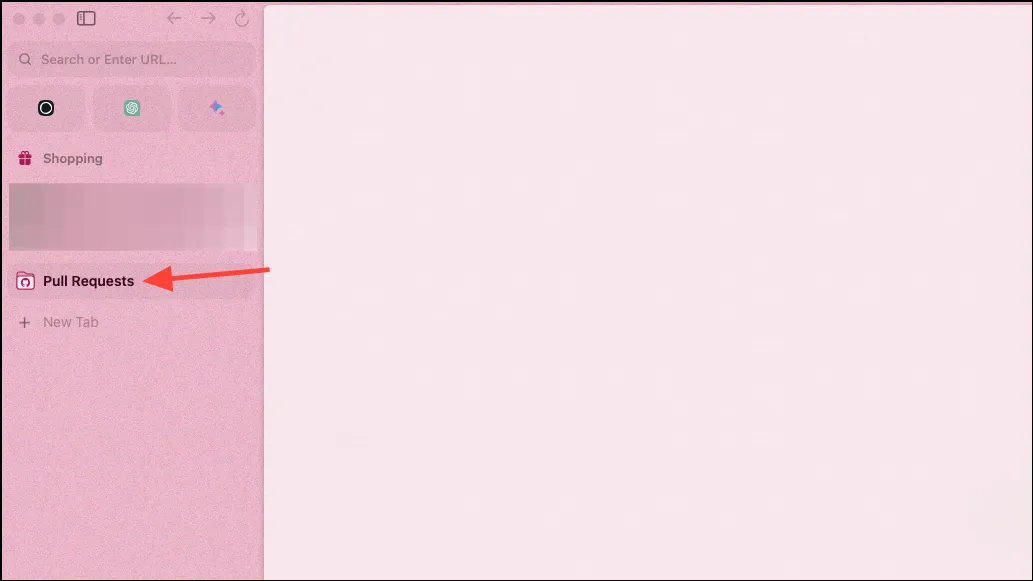
- Możesz także filtrować PR, które chcesz dodać do folderu aktywnego. Kliknij folder prawym przyciskiem myszy.
- Przejdź do „Żądania ściągnięcia” z menu kontekstowego. Z podmenu możesz wybrać różne opcje przeglądania żądań ściągnięcia, np. „Utworzone przeze mnie”, „Prośby o recenzję”, „Wersje robocze” lub dodać określone repozytoria itp. (opcje mogą się różnić).
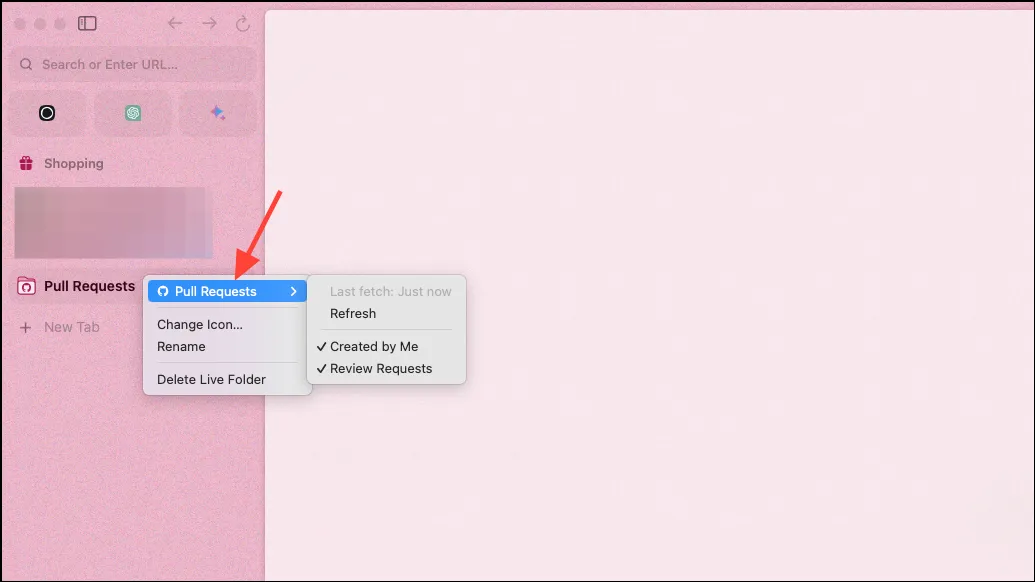
- Aby dezaktywować folder, możesz go po prostu usunąć, a Arc nie utworzy w przyszłości folderów Live dla GitHub, dopóki nie aktywujesz go ręcznie w opcjach paska bocznego, jak wyjaśniono powyżej. Kliknij folder prawym przyciskiem myszy i kliknij „Usuń folder aktywny”.
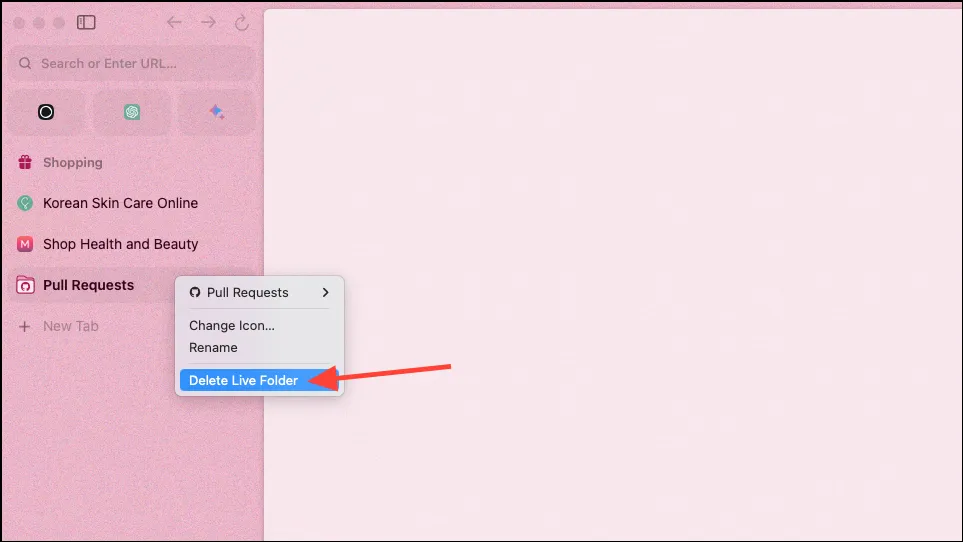
To tyle na razie. Niektórzy uważają, że foldery Live Folders są po prostu gloryfikowanymi kanałami RSS i czas pokaże, czy w miarę udoskonalania ich funkcji okażą się czymś więcej. Plany dotyczące Live Folders obejmują integrację tej funkcji z popularnymi usługami, takimi jak Figma, Notion, Google Drive, Linear itp. w nadchodzących tygodniach.
Dodaj komentarz